Última atualização em

Um dos novos recursos mais legais do iOS 14 são os widgets. Eles permitem que você visualize informações importantes de aplicativos essenciais rapidamente na tela inicial do iPhone.
Um dos novos recursos mais legais do iOS 14 são os widgets, que permitem que você visualize informações importantes de aplicativos essenciais em qualquer lugar da tela inicial do seu iPhone. Os widgets vêm em tamanhos diferentes e, pelo menos por enquanto, estão disponíveis exclusivamente para aplicativos nativos. Veja como usá-los no iPhone.
Olá, Widgets
Até agora, a tela inicial do iPhone consistia em fileiras de ícones de aplicativos e pastas. No iOS 14, você pode separar esses objetos usando widgets informativos. Para acessar a tela de criação de widget, você precisa pressionar com força em um local vazio na tela inicial do iPhone e, em seguida, clicar no ícone de adição no canto superior esquerdo da tela. Você também pode pressionar o ícone de um aplicativo existente para obter o mesmo resultado.
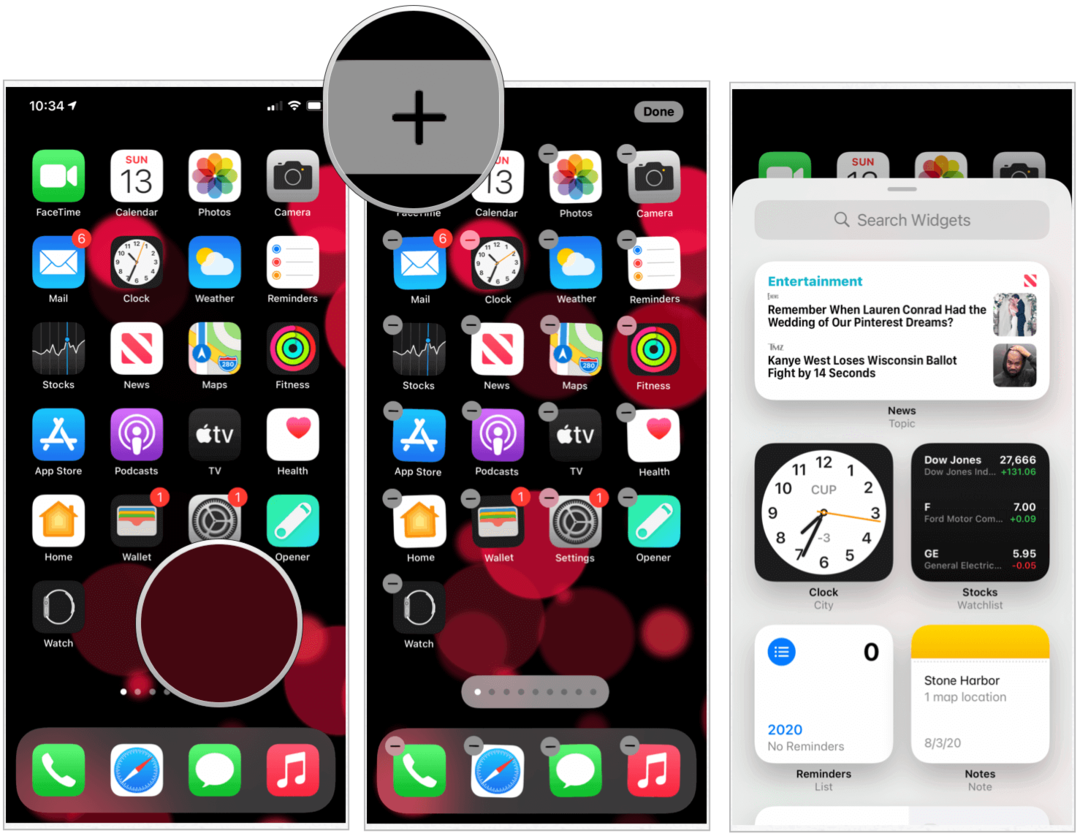
Widgets diferentes
A tela do widget é organizada para destacar as diferentes opções disponíveis. Você pode procurar widgets usando a Pesquisa integrada ou tocar em um dos exemplos. Você também pode rolar para baixo e selecionar na lista de opções atual. Os exemplos de widgets, como os próprios widgets, são dinâmicos e baseados em condições do mundo real. Por exemplo, um novo widget oferece manchetes de notícias atualizadas, assim como um widget de relógio mostra a hora atual.
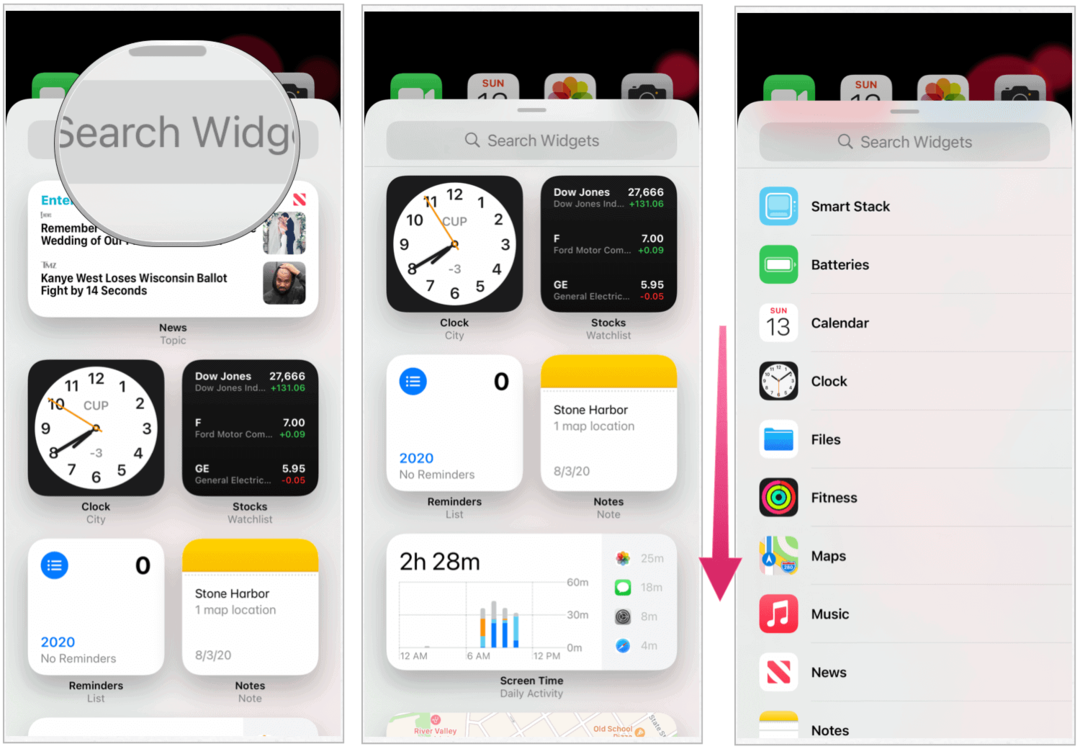
Selecionando um widget
Para selecionar e instalar um widget da tela de configuração:
- Toque no tipo de widget você quer.
- Role da direita para a esquerda para encontrar o tipo e tamanho do widget que você deseja. Os widgets vêm em três tamanhos: pequeno, médio e grande.
- Selecione Adicionar widget.
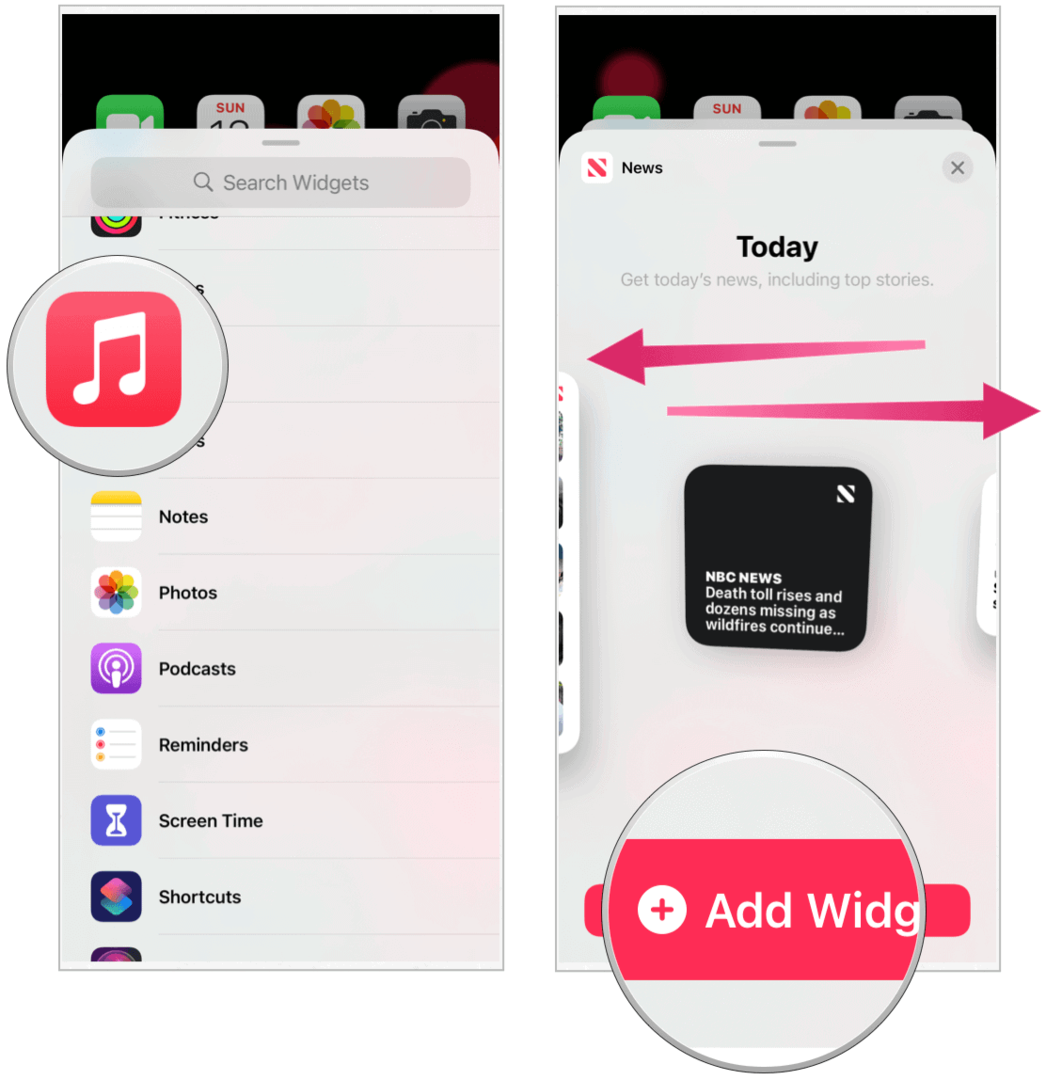
Próximo:
- Mova o ferramenta em seu local preferido na tela inicial.
- Escolher Feito quando terminado.
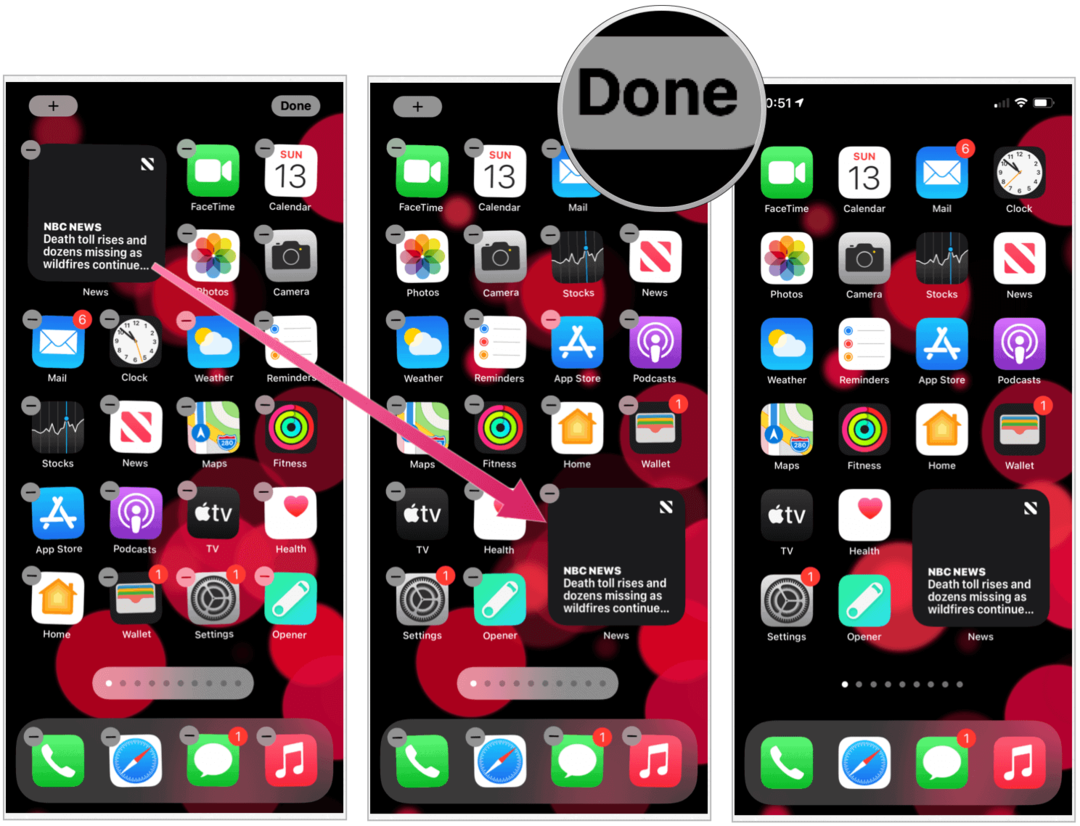
Widgets em destaque, atuais
No lançamento, a Apple está oferecendo os seguintes widgets no iOS 14: Baterias, Calendário, Relógio, Arquivos, Fitness, Maps, Music, News, Notes, Photos, Podcasts, Reminders, Screen Time, Shortcuts, Stocks, TV, e Clima. Há também um widget Smart Stack e um chamado Siri Suggestions.
Um Smart Stack gira widgets automaticamente para mostrar as informações mais relevantes ao longo do dia. Quando instalado, o widget também permite que você navegue por diferentes telas rapidamente. No exemplo a seguir, você verá uma pilha inteligente que atualmente exibe notícias. No entanto, ao rolar para cima e para baixo, você pode visitar outras telas.
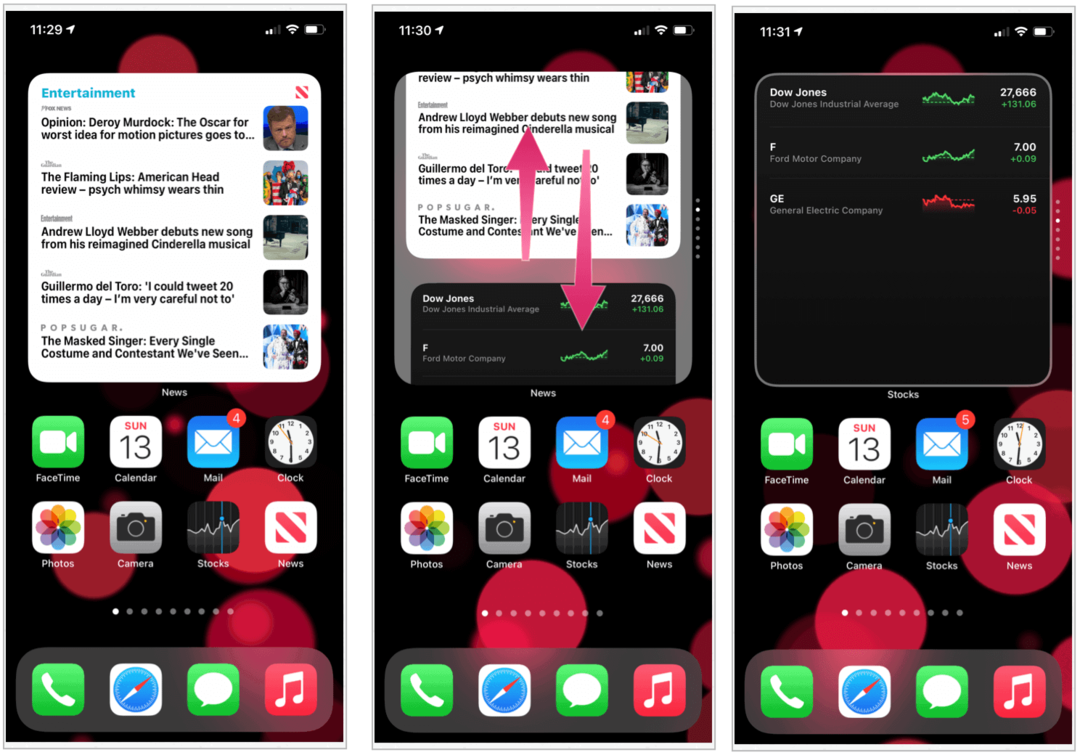
Siri Suggestions é o widget mais exclusivo da Apple até hoje. Ele coloca automaticamente ícones de aplicativos e outras informações em sua tela inicial que mudam com base em seus padrões de uso. Por exemplo, o widget pode incluir ícones para seus aplicativos favoritos ou um link para seus sites mais visitados. Outras vezes, pode sugerir que você faça uma ligação do FaceTime para alguém com quem você normalmente entra em contato em algum momento do dia. Aqui estão alguns exemplos do widget de sugestões do Siri em ação:
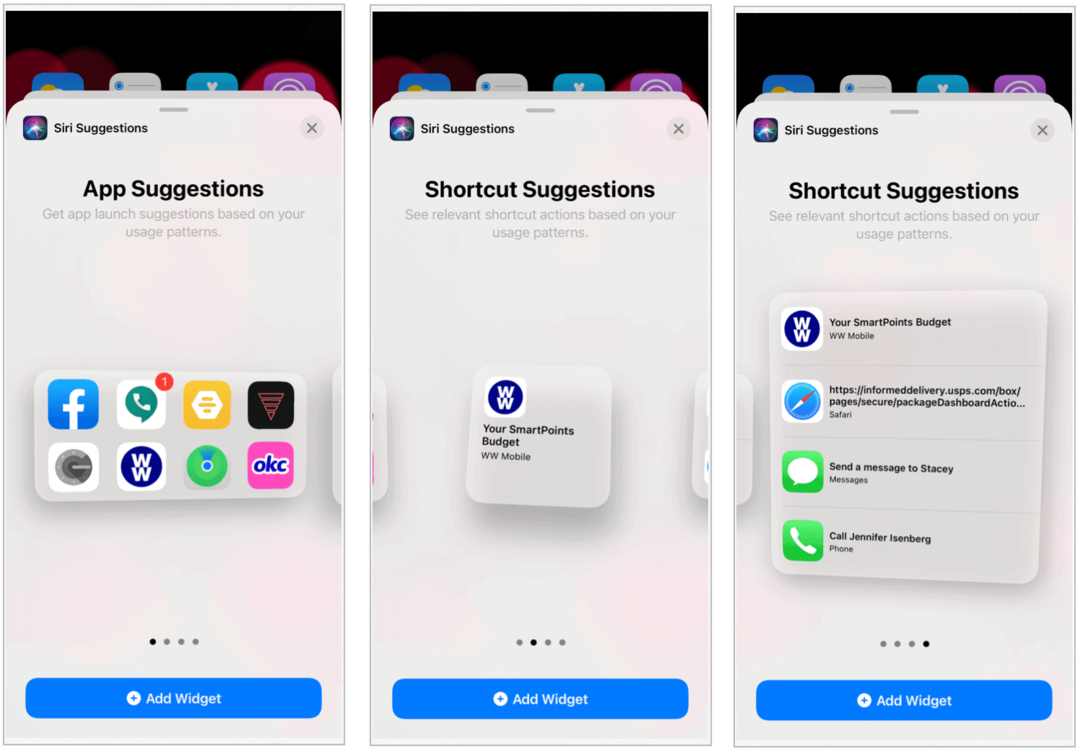
Tocando em widgets
Os widgets são uma ótima maneira de quebrar a monotonia da tela inicial do iPhone tradicional. Eles também são centros de informações funcionais que, quando tocados, permitem que você passe da tela inicial para aplicativos para realizar tarefas adicionais. Nos três exemplos a seguir, você pode ver como pode ir diretamente para o aplicativo de TV, manchetes de notícias atuais ou começar a reproduzir sua música mais recente apenas tocando em um widget.
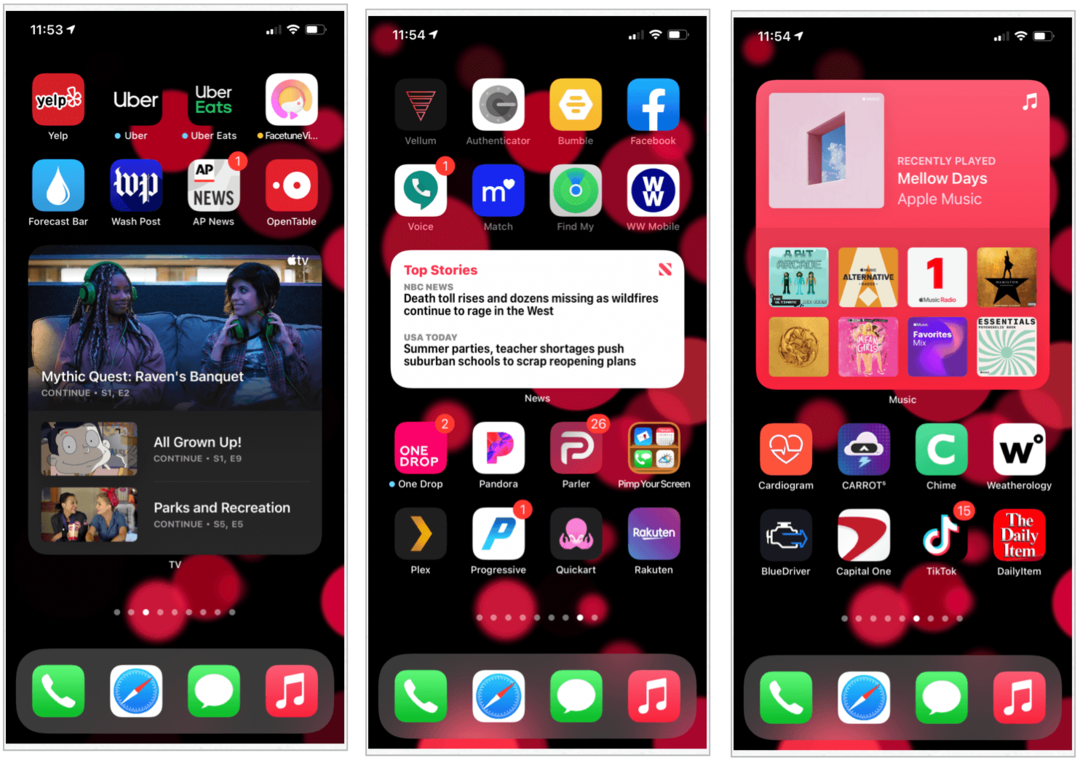
Ajustando Widgets
Por enquanto, não há muito que você possa fazer com os widgets instalados no iPhone além de movê-los ou excluí-los. Para ajustar os widgets:
- Pressione com força no ferramenta.
- Toque Remover widget para excluir o widget da tela inicial.
- Ou selecione Editar tela inicial para mover o widget para outro local.
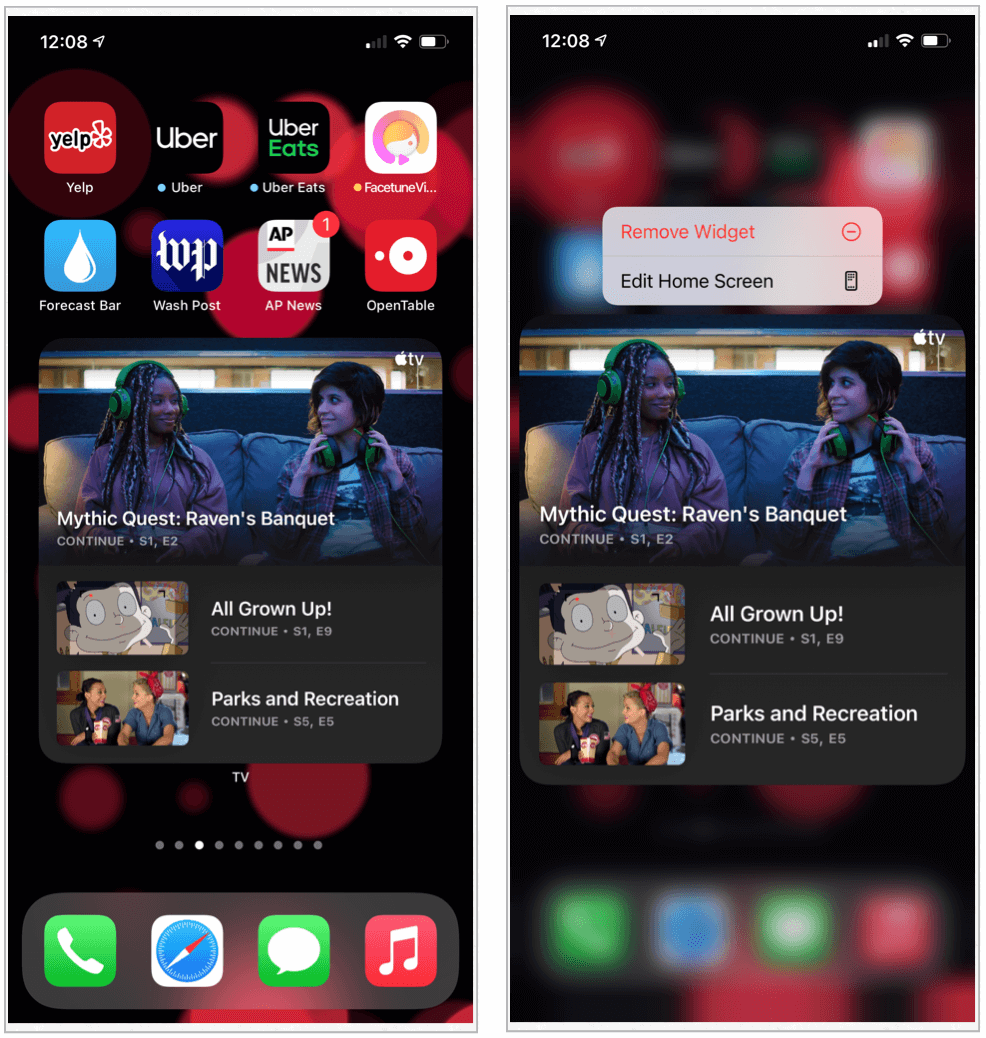
No iPad
No iPad, os novos widgets estão disponíveis apenas na Visualização Hoje, que fica na primeira página inicial do dispositivo. Em outras palavras, você não pode movê-los para vários locais através do dispositivo. Apesar dessa limitação, eles ainda funcionam da mesma forma que no iPhone. No tablet, você pode escolher entre diferentes tamanhos ou adicionar um Smart Stack, assim como faria no seu smartphone.
Resumo
Widgets são apenas um dos novos recursos que chegam com o atualização iOS 14. Esses recursos também incluem uma nova biblioteca de aplicativos para iPhone, mensagens expandidas, mais integração com AirPods e muito mais.


